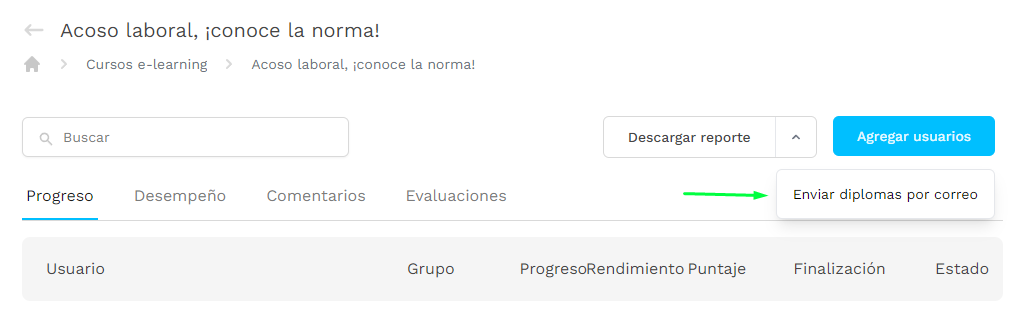Exporta: información descargable
Exporta: información descargable
En Nivelat, habilitamos la posibilidad de exportar datos de los usuarios creados y la data de la reportería que se encuentra disponible en la plataforma.
Reportería CSV y EXCEL
En la sección Resultados > Analítica para profundizar, el usuario administrador puede realizar la descarga de la data de cada pestaña que se encuentra disponible con tres clics:
- Elige el reporte que deseas obtener y posiciona el puntero del mouse sobre el cuadro donde se encuentra el gráfico o tabla, haz clic en los 3 puntos y selecciona el formato del archivo en que deseas obtenerlo y/o el disponible.

Datos importantes:
1. Si el reporte que deseas descargar proviene de un gráfico, el único formato disponible será CSV. Asimismo, si es una tabla, tendrás disponible la información en formato Excel.
2. Al solicitar estos reportes, verás el archivo en tu carpeta de descargas en cuanto se haya completado.
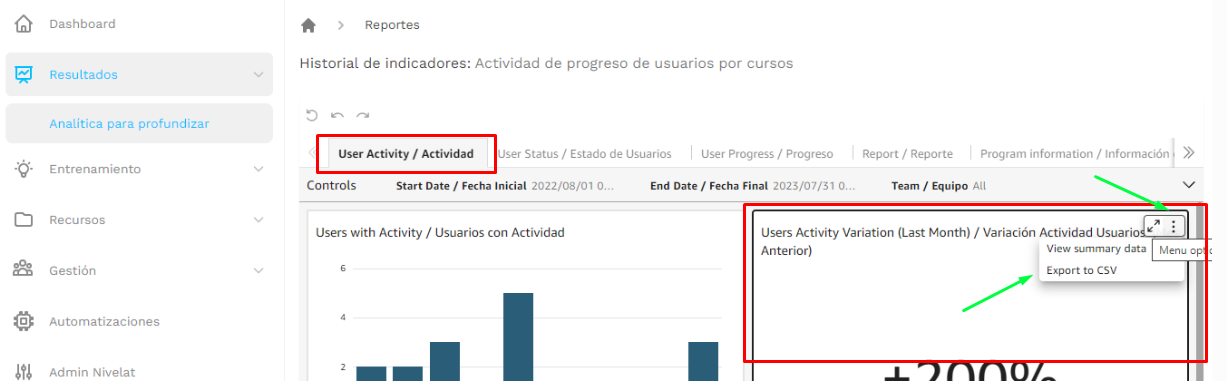
En la sección Entrenamiento > Cursos e-learning podrás descargar todo el progreso, desempeño, comentarios que han realizado o dejado los participantes de un curso y los resultados de la evaluación del mismo. Esto te permitirá analizar y hacer seguimiento del entrenamiento de los participantes en cursos específicos. Para descargar la información:
- Selecciona un curso y haz clic en el botón descargar reporte
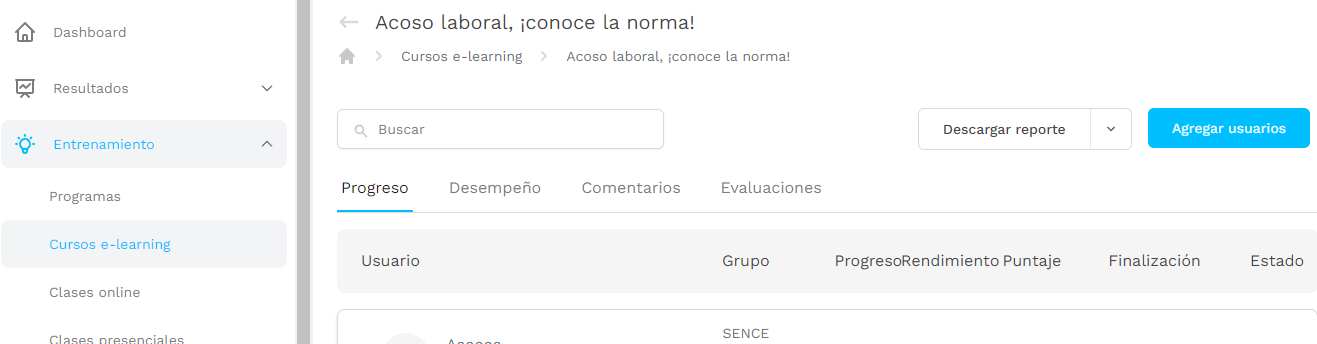
 Tip: Si haces clic en la flecha que se encuentra en el botón "descargar reporte" verás la opción para solicitar los diplomas masivamente.
Tip: Si haces clic en la flecha que se encuentra en el botón "descargar reporte" verás la opción para solicitar los diplomas masivamente.
Programas: Resultados de usuarios
Exporta los resultados de los usuarios de un programa específico
- Ingresa a la Entrenamiento > Programas y selecciona un programa
- Haz clic en Obtener reporte y la información llegará a tu correo.
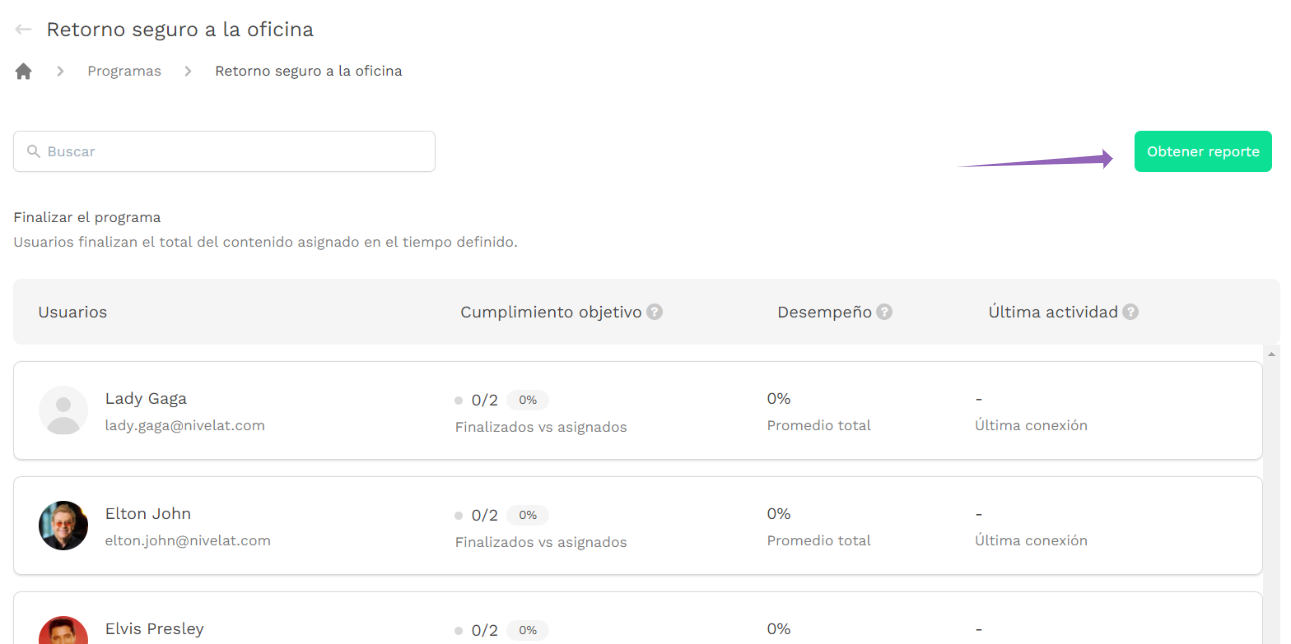

 ¿Nos faltó algo? ¡No te preocupes! En caso de dudas o consultas, envía un correo al equipo de soporte y te ayudarán soporte@nivelat.com ✌️
¿Nos faltó algo? ¡No te preocupes! En caso de dudas o consultas, envía un correo al equipo de soporte y te ayudarán soporte@nivelat.com ✌️Related Articles
Pestaña de Program information | Información de programas
Puedes ingresar a esta sección desde Resultados > Analítica para profundizar > Program information / Información de programas. Tendrás disponible la reportería de los programas que se encuentran activos en la plataforma. Esta te permitirá ver el ...Analítica para profundizar: Información de Programas > Filtro por Usuario/Equipo
Por Usuario: Para analizar cómo va un usuario o un conjunto de usuarios en sus respectivos programas debemos usar el filtro de usuarios que se encuentra en el sector superior del panel, buscamos al usuario o usuarios que queramos analizar y nos ...Analitica para profundizar - Introducción
¡Estamos orgullosos de nuestra reportería! En tu plataforma, tienes disponible un panel Quicksight fácil de utilizar y amigable. La importancia de medir la capacitación En Nivelat te facilitamos la medición de efectividad de la capacitación de tus ...Pestaña de Actividad
Actividad : Uso general de la plataforma La primera pestaña de esta sección es Actividad. Puedes acceder a estos reportes ingresando a Resultados > Analítica para profundizar > User Activity / Actividad Esta pestaña te permite visualizar e ...Librería - Composición de un curso
Al seleccionar cualquiera de los cursos verás dos pestañas con distinta información: 1. Pestaña de Contenido: Aquí encontrarás toda la información relacionada al curso, es decir, su "esqueleto". Es importante entender la composición de un curso: ...